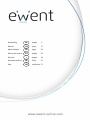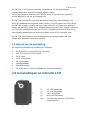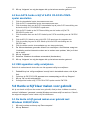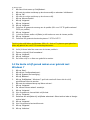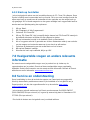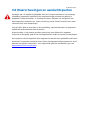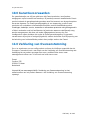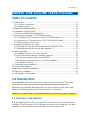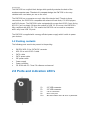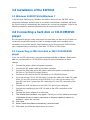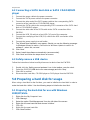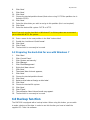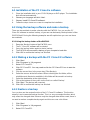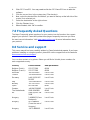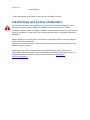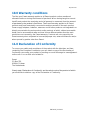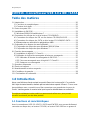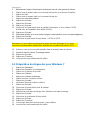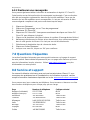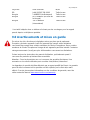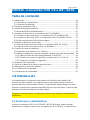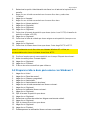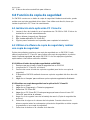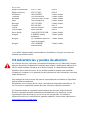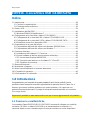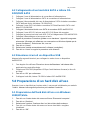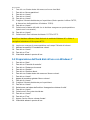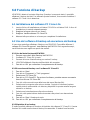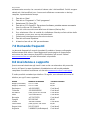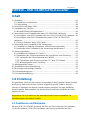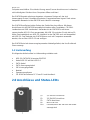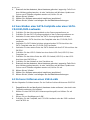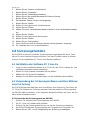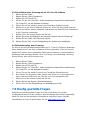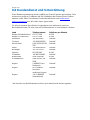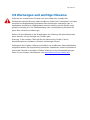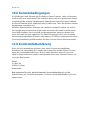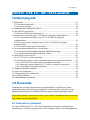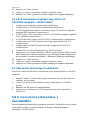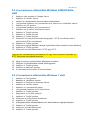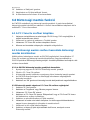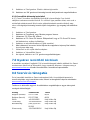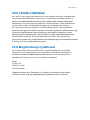Ewent EW7016 Manuale utente
- Categoria
- Schede di interfaccia / adattatori
- Tipo
- Manuale utente
La pagina si sta caricando...
La pagina si sta caricando...
La pagina si sta caricando...
La pagina si sta caricando...
La pagina si sta caricando...
La pagina si sta caricando...
La pagina si sta caricando...
La pagina si sta caricando...
La pagina si sta caricando...
La pagina si sta caricando...
La pagina si sta caricando...
La pagina si sta caricando...
La pagina si sta caricando...
La pagina si sta caricando...
La pagina si sta caricando...
La pagina si sta caricando...
La pagina si sta caricando...
La pagina si sta caricando...
La pagina si sta caricando...
La pagina si sta caricando...
La pagina si sta caricando...
La pagina si sta caricando...
La pagina si sta caricando...
La pagina si sta caricando...
La pagina si sta caricando...
La pagina si sta caricando...
La pagina si sta caricando...
La pagina si sta caricando...
La pagina si sta caricando...
La pagina si sta caricando...
La pagina si sta caricando...
La pagina si sta caricando...
La pagina si sta caricando...
La pagina si sta caricando...
La pagina si sta caricando...
La pagina si sta caricando...
La pagina si sta caricando...

38 | ITALIANO
EW7016 - Convertitore USB 3.0-IDE/SATA
Indice
1.0 Introduzione......................................................................................................... 38
1.1 Funzioni e caratteristiche ................................................................................. 38
1.2 Contenuto della confezione ............................................................................. 39
2.0 Porte e LED ......................................................................................................... 39
3.0 Installazione dell'EW7016 .................................................................................... 40
3.1 Windows 2000/XP/Vista/Windows 7 ................................................................ 40
4.0 Collegamento di un hard disk o lettore CD-ROM/DVD ......................................... 40
4.1 Collegamento di un hard disk IDE o lettore CD-ROM/DVD IDE ....................... 40
4.2 Collegamento di un hard disk SATA o lettore CD-ROM/DVD SATA ................. 41
4.3 Rimozione sicura di un dispositivo USB ........................................................... 41
5.0 Preparazione di un hard disk all'uso .................................................................... 41
5.1 Preparazione dell'hard disk all'uso con Windows 2000/XP/Vista ...................... 41
5.2 Preparazione dell'hard disk all'uso con Windows 7 .......................................... 42
6.0 Funzione di backup ............................................................................................. 43
6.1 Installazione del software PC Clone Lite .......................................................... 43
6.2 Uso del software di backup ed esecuzione del backup .................................... 43
6.2.1 Uso del tasto Backup dell'EW7016. ...........................................................43
6.2.2 Esecuzione del backup con il software PC Clone EX .................................43
6.2.3 Ripristino di un backup ..............................................................................43
7.0 Domande frequenti .............................................................................................. 44
8.0 Assistenza e supporto ......................................................................................... 44
9.0 Avvisi e punti importanti cui prestare attenzione .................................................. 45
10.0 Condizioni di garanzia ....................................................................................... 46
11.0 Dichiarazione di conformità ................................................................................ 46
1.0 Introduzione
Congratulazioni per l’acquisto di questo prodotto Ewent di alta qualità! Questo
prodotto è stato sottoposto ad analisi approfondite da parte dei tecnici Ewent. Se si
dovesse riscontrare qualsiasi problema con questo prodotto, si è coperti da una
garanzia Ewent quinquennale. Si prega di conservare questo manuale e lo scontrino
in un luogo sicuro.
Registrare il prodotto su www.ewent-online.com per ricevere aggiornamenti sul prodotto!
1.1 Funzioni e caratteristiche
Il convertitore Ewent EW7016 USB 3.0-SATA/IDE consente di collegare un hard disk,
un lettore CD-ROM, un lettore DVD-ROM o un masterizzatore al computer. La
soluzione ideale se non si desidera aprire il case per montare un nuovo dispositivo!

39 | ITALIANO
L'EW7016 presenta un elegante design nero che si adatta perfettamente alle scrivanie
degli utenti. Grazie al design compatto, l'EW7016 può essere utilizzato anche in viaggio.
L'EW7016 ha un connettore su ciascun lato del dispositivo. Grazie a questi
collegamento, l'EW7016 è compatibile con quasi tutti gli hard disks, i lettori CD-ROM e
i lettori DVD. L'EW7016 è inoltre dotato di una porta USB 3.0 ultraveloce. Tramite
USB 3.0, è possibile ottenere una velocità 10 volte superiore all'USB 2.0.
Naturalmente, l'EW7016 è completamente conforme a USB 2.0. Ciò significa che è
possibile utilizzare l'EW7016 su computer che dispongono solo di porte USB 2.0.
L'EW7016 è dotato di un alimentatore a risparmio energetico in grado di alimentare i
dispositivi.
1.2 Contenuto della confezione
Nella confezione devono essere presenti i seguenti elementi:
Convertitore USB 3.0-IDE/SATA EW7016
Cavo USB 3.0-mini USB 3.0
Cavo SATA
Cavo di alimentazione SATA
Cavo di alimentazione IDE
Alimentatore
Convertitore di alimentazione
CD-ROM con software PC Clone EX e manuale
2.0 Porte e LED
(1)
Connettore IDE da 2,5”.
(2)
Connettore IDE da 3,5”.
(3)
Connettore SATA.
(4)
Porta mini USB.
LED
Si accende quando si alimenta
l'EW7016.

40 | ITALIANO
3.0 Installazione dell'EW7016
3.1 Windows 2000/XP/Vista/Windows 7
Da Windows 2000 in poi, Windows dispone di driver integrati per l'EW7016. Quando si
usano queste versioni di Windows, non è necessario installare i driver. Windows
installa automaticamente i driver adeguati nel momento in cui si collega l'hardware.
Per informazioni dettagliate sul collegamento dell'EW7016, fare riferimento al
seguente capitolo.
4.0 Collegamento di un hard disk o lettore
CD-ROM/DVD
Si consiglia di effettuare un backup dell'hard disk che si desidera utilizzare. Ewent non
può essere ritenuta responsabile di perdite o danni ai dati risultanti dall'installazione o
dall'uso di questo dispositivo. Ewent consiglia di scollegare l'EW7016 dal computer
prima di collegare hard disk, CD-ROM o lettore DVD.
4.1 Collegamento di un hard disk IDE o lettore CD-
ROM/DVD IDE
Se si usa un un hard disk IDE, è necessario impostarlo su ‘Master’. Per ulteriori
informazioni su queste impostazioni, consultare l'etichetta sull'hard disk o sul lettore
CD-ROM/DVD.
1. Collegare il cavo di alimentazione al convertitore di alimentazione.
2. Collegare il cavo di alimentazione IDE al convertitore di alimentazione.
3. Collegare l'altra estremità del cavo di alimentazione IDE al collegamento
dell'alimentazione dell'hard disk IDE o del lettore CD-ROM/DVD (Molex).
4. Collegare un cavo IDE all'hard disk IDE o al lettore CD-ROM/DVD.
5. Se si usa un hard disk IDE da 2,5": Collegare l’altra estremità del cavo IDE al
connettore IDE da 2,5" dell'EW7016 (1.). Se si usa un hard disk IDE da 3,5":
Collegare il cavo IDE al connettore IDE da 3,5" dell'EM1016.
6. Collegare il cavo USB 3.0 ad una porta USB (3.0) libera del computer.
7. Collegare la presa piccola del cavo USB al collegamento USB dell'EW7016.
8. Collegare l'adattatore di alimentazione ad una presa di rete.
9. Appare la procedura ‘Procedura guidata nuovo hardware’. Apparirà la seguente
schermata: ‘Windows può effettuare una connessione a Windows Update per la
ricerca di software?’. Selezionare ‘No, non ora’.
10. Fare clic su ‘Avanti’.
11. Selezionare ‘Installa automaticamente il software (consigliato)’.
12. Fare clic su ‘Avanti’ e seguire le procedure sullo schermo.

41 | ITALIANO
4.2 Collegamento di un hard disk SATA o lettore CD-
ROM/DVD SATA
1. Collegare il cavo di alimentazione al convertitore di alimentazione.
2. Collegare il cavo di alimentazione SATA al convertitore di alimentazione.
3. Collegare l'altra estremità del cavo di alimentazione SATA al relativo connettore
SATA dell'hard disk o del lettore CD-ROM/DVD.
4. Collegare il cavo SATA al relativo connettore SATA dell'hard disk SATA o del
lettore CD-ROM/DVD.
5. Collegare l’altra estremità del cavo SATA al connettore SATA dell'EW7016.
6. Collegare il cavo USB 3.0 ad una porta USB (3.0) libera del computer.
7. Collegare la presa piccola del cavo USB (3.0) al collegamento USB dell'EW7016.
8. Collegare l'alimentazione ad una presa a muro.
9. Appare la procedura ‘Procedura guidata nuovo hardware’. Apparirà la seguente
schermata: ‘Windows può effettuare una connessione a Windows Update per la
ricerca di software?’. Selezionare ‘No, non ora’.
10. Fare clic su ‘Avanti’.
11. Selezionare ‘Installa automaticamente il software (consigliato)’.
12. Fare clic su ‘Avanti’ e seguire le procedure sullo schermo.
4.3 Rimozione sicura di un dispositivo USB
Attenersi alle seguenti istruzioni per scollegare in modo sicuro un dispositivo
dall'EW7016.
1. Fare doppio clic sull'icona ‘Rimozione sicura dell'hardware’ nella barra delle
applicazioni accanto all'orologio.
2. Selezionare l'EW7016 (dispositivo USB per l'archiviazione di massa) e fare clic
su ‘Stop’.
3. Fare clic su ‘OK’ per confermare.
4. Scollegare hard disk, lettore CD-ROM o lettore DVD dall'EW7016.
5.0 Preparazione di un hard disk all'uso
Quando si usa un hard disk per la prima volta, è necessario inizializzarlo per renderlo
‘visibile’. Attenersi alle seguenti procedure per installare l'hard disk.
5.1 Preparazione dell'hard disk all'uso con Windows
2000/XP/Vista
1. Fare clic con il tasto destro del mouse sull’icona ‘Risorse del computer’.
2. Fare clic su ‘Gestione’.
3. Selezionare l’opzione ‘Gestione disco’ sul lato sinistro dello schermo.
4. Fare clic con il tasto destro del mouse sul nuovo hard disk e scegliere
‘Inizializza’.
5. Fare clic su “OK”.

42 | ITALIANO
6. Fare clic con il tasto destro del mouse sul nuovo hard disk.
7. Fare clic su ‘Nuova partizione’.
8. Fare clic su ‘Avanti’.
9. Fare clic su ‘Avanti’.
10. Fare clic su ‘Avanti’.
11. Scegliere il formato desiderato per la partizione (Nota: quando si utilizza FAT32,
la dimensione della partizione è limitata a 32 GB).
12. Fare clic su ‘Avanti’.
13. Selezionare la lettera dell'unità che si desidera assegnare a questa partizione
(questo non è necessario).
14. Fare clic su ‘Avanti’.
15. Selezionare il file di sistema desiderato: FAT32 o NTFS.
Nota! Se si desidera utilizzare l'hard disk solo in ambiente Windows XP o Vista, si
consiglia di selezionare il file system NTFS.
16. Inserire un nome per la nuova partizione nel campo 'Etichetta di volume'
17. Abilitare la casella di ‘Formattazione veloce’.
18. Fare clic su ‘Avanti’.
19. Fare clic su ‘Fine’.
20. L'hard disk adesso è pronto all’uso.
5.2 Preparazione dell'hard disk all'uso con Windows 7
1. Fare clic su ‘Start’.
2. Fare clic su ‘Pannello di controllo’.
3. Fare clic su ‘Sistema e sicurezza’.
4. Fare clic su ‘Gestisci’.
5. Fare clic su ‘Gestione disco’.
6. Fare clic con il tasto destro del mouse su ‘Nuovo volume’.
7. Fare clic su ‘Avanti’.
8. Appare la procedura guidata ‘Nuovo volume’.
9. Fare clic su ‘Avanti’.
10. Scegliere il formato desiderato per la partizione.
11. Fare clic su ‘Avanti’.
12. Selezionare una lettera dell'unità su ‘Assegnazione lettera di unità’.
13. Fare clic su ‘Avanti’.
14. Selezionare il file system desiderato.
15. Fare clic su ‘Avanti’.
16. Fare clic su ‘Fine’.
17. Appare l'avviso ‘Nuovo volume rilevato’.
18. L'hard disk adesso è pronto all’uso.

43 | ITALIANO
6.0 Funzione di backup
L’EW7016 è dotato di un tasto di backup. Quando si usa questo tasto, è possibile
effettuare il backup dei dati. Per utilizzare questa funzione, è necessario installare il
software PC Clone Lite in dotazione.
6.1 Installazione del software PC Clone Lite
1. Inserire il disco di installazione nel lettore CD-ROM o nel lettore DVD. Il disco di
installazione si avvierà automaticamente.
2. Scegliere la lingua e fare clic su ‘Avanti’.
3. Scegliere ‘Installa software PC Clone EX’.
4. Attenersi alle procedure su schermo per completare l'installazione.
6.2 Uso del software di backup ed esecuzione del backup
Vi sono due metodi per effettuare il backup con l'EW7016. È possibile utilizzare il
software PC Clone EX oppure il ‘tasto Backup’ dell'EW7016. Nei seguenti esempi,
verrà illustrato come applicare questi due metodi.
6.2.1 Uso del tasto Backup dell'EW7016.
1. Premere una volta il tasto ‘Backup’ dell'EW7016.
2. Il software PC Clone EX si avvia.
3. Premere di nuovo il tasto Backup per avviare il backup.
4. L'EW7016 effettuerà il backup dell'hard disk del computer.
5. Fare clic su ‘OK’ per confermare il completamento del backup.
6.2.2 Esecuzione del backup con il software PC Clone EX
1. Fare clic su ‘Start’.
2. Fare clic su ‘Programmi’ o ’Tutti i programmi
3. Selezionare ‘PC Clone EX’.
4. Fare clic su ‘PC Clone EX’. Per avviare il software, potrebbe essere necessario
fare clic sull'icona ‘PC Clone EX’.
5. Fare clic sulla seconda icona della barra dei menu (Backup file).
6. Selezionare la sorgente sulla colonna sinistra. Quando si seleziona la prima
cartella, tutte le sottocartelle e le directory disponibili in questa cartella vengono
salvate in un backup.
7. Selezionare la destinazione sulla colonna destra.
8. Fare clic nella parte inferiore della schermata sulla prima icona denominata
‘Backup’.
9. Fare clic su ‘Start’. Il backup si avvia.
10. Fare clic su ‘OK’ per confermare il completamento del backup.
6.2.3 Ripristino di un backup
È inoltre possibile utilizzare la funzione di ripristino del software PC Clone EX. Questa
funzione è in realtà una funzione di backup incrementale. Si tratta di una funzione

44 | ITALIANO
estremamente comoda, che consente di salvare solo i dati modificati. Poiché vengono
salvati solo i dati modificati, non è necessario effettuare nuovamente un backup
completo, risparmiando del tempo.
1. Fare clic su ‘Start’.
2. Fare clic su ‘Programmi’ o ’Tutti i programmi’.
3. Selezionare ‘PC Clone EX’.
4. Fare clic su ‘PC Clone EX’. Per avviare il software, potrebbe essere necessario
fare clic sull'icona ‘PC Clone EX’.
5. Fare clic sulla seconda icona della barra di sistema (Backup file).
6. Ora, selezionare i file e le cartelle di cui effettuare il backup sul lato sinistro della
schermata, se non sono ancora stati selezionati.
7. Selezionare la destinazione sulla colonna destra.
8. Fare clic sull’icona ‘Ripristina’.
9. Al termine, fare clic su ‘OK’ per confermare.
7.0 Domande frequenti
Le domande frequenti più recenti riguardanti il prodotto si trovano sulla pagina
dell'assistenza dello stesso. Ewent aggiornerà queste pagine di frequente per
assicurare che siano sempre disponibili le informazioni più recenti. Visitare
www.ewent-online.com per altre informazioni sul prodotto.
8.0 Assistenza e supporto
Questo manuale destinato agli utenti è stato scritto con attenzione dal personale
tecnico di Ewent. In caso di problemi di installazione o nell’uso del prodotto,
completare il modulo di assistenza sul sito web www.ewent-online.com/support.
È inoltre possibile contattarci per telefono. Di seguito, sono elencati dei numeri di
telefono per ogni Paese supportato.
Paese
Numero di telefono
Tariffa al minuto*
Belgio (Olandese)
070 277 286
€0,30
Belgio (Francese)
070 277 286
€0,30
Danimarca
+45 69918565
Costi locali
Finlandia
+35 8942415826
Costi locali
Germania
(+49) (0)30 887 89 298
Costi locali
Italia
+39 0240042016
Costi locali
Norvegia
+47 21075033
Costi locali
Spagna
807 080 042
€0,41
Svezia
+46 840 309985
Costi locali
Paesi Bassi
(+44) (0)203 318 9998
€0,45
Regno Unito
905 871 0013
Costi locali
Ungheria
1-4088902 (da Budapest)
Costi locali

45 | ITALIANO
Ungheria
06-1-4088902 (dal resto
dell'Ungheria)
Costi locali
Ungheria
+36 1-4088902
(Internazionale)
Costi locali
* Le tariffe indicate in questa tabella non includono i costi da telefono cellulare.
9.0 Avvisi e punti importanti cui prestare
attenzione
In virtù delle leggi, delle direttive e dei regolamenti emanati dal Parlamento Europeo,
alcuni dispositivi (wireless) potrebbero essere soggetti alle limitazioni relative al loro
utilizzo adottate da alcuni stati membri. In alcuni stati membri dell’Unione Europea,
l’utilizzo di tali dispositivi potrebbe essere proibito. Rivolgersi al governo (locale) per
altre informazioni su queste limitazioni.
Eseguire sempre tutte le istruzioni del manuale, in modo particolare quelle relative ai
dispositivi che devono essere montati.
Avviso: nella maggior parte dei casi questo si riferisce a dispositivi elettronici. L’uso
scorretto/inappropriato potrebbe portare a lesioni (gravi)!
La riparazione del dispositivo deve essere eseguita da personale qualificato Ewent! La
garanzia viene annullata immediatamente quando il prodotto è soggetto a riparazioni
autonome e/o cattivo uso. Per le condizioni dell’estensione della garanzia, visitare il
nostro sito web all’indirizzo www.ewent-online.com/warranty.

46 | ITALIANO
10.0 Condizioni di garanzia
La garanzia Ewent di cinque anni si applica a tutti i prodotti Ewent salvo dichiarato
diversamente prima o al momento dell’acquisto del prodotto. Quando si acquista un
prodotto Ewent di seconda mano, il periodo di garanzia rimanente è calcolato dalla
data d’acquisto del primo proprietario del prodotto. La garanzia Ewent si applica a tutti
i prodotti Ewent e ai componenti inestricabilmente collegati e/o montati sul prodotto
principale.
Adattatori di corrente, batterie, antenne e tutti gli altri prodotti non integrati o
direttamente collegati al prodotto principale e/o i prodotti la cui usura mostra, senza
ombra di dubbio, uno sviluppo diverso rispetto al prodotto principale, non sono coperti
da garanzia Ewent. I prodotti non sono coperti dalla garanzia Ewent quando sono
soggetti ad uso scorretto/inappropriato, ad influenze esterne e/o quando sono aperti
da persone non autorizzate da Ewent.
11.0 Dichiarazione di conformità
Per garantire la sicurezza dell’utente e la conformità del prodotto alle direttive e alle
leggi emanate dalla Commissione Europea, è possibile ottenere una copia della
Dichiarazione di conformità relativa al prodotto inviando un messaggio di posta
elettronica a: ewent@ewent-online.com. Altrimenti, è possibile inviare una lettera
all’indirizzo:
Ewent
PO Box 276
6160 AG Geleen
Paesi Bassi
Indicare chiaramente “Dichiarazione di conformità” e il codice dell‘articolo del prodotto
per cui si desidera ottenere copia della Dichiarazione di conformità.
La pagina si sta caricando...
La pagina si sta caricando...
La pagina si sta caricando...
La pagina si sta caricando...
La pagina si sta caricando...
La pagina si sta caricando...
La pagina si sta caricando...
La pagina si sta caricando...
La pagina si sta caricando...
La pagina si sta caricando...
La pagina si sta caricando...
La pagina si sta caricando...
La pagina si sta caricando...
La pagina si sta caricando...
La pagina si sta caricando...
La pagina si sta caricando...
La pagina si sta caricando...
La pagina si sta caricando...
La pagina si sta caricando...
La pagina si sta caricando...
La pagina si sta caricando...
La pagina si sta caricando...
-
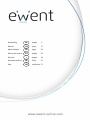 1
1
-
 2
2
-
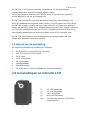 3
3
-
 4
4
-
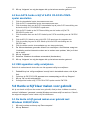 5
5
-
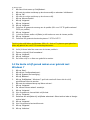 6
6
-
 7
7
-
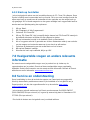 8
8
-
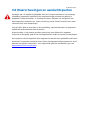 9
9
-
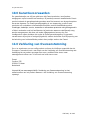 10
10
-
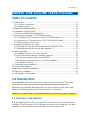 11
11
-
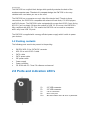 12
12
-
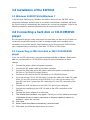 13
13
-
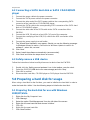 14
14
-
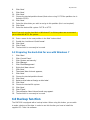 15
15
-
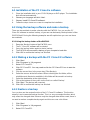 16
16
-
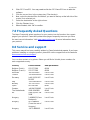 17
17
-
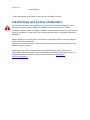 18
18
-
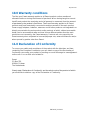 19
19
-
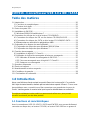 20
20
-
 21
21
-
 22
22
-
 23
23
-
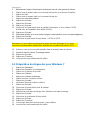 24
24
-
 25
25
-
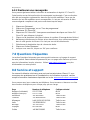 26
26
-
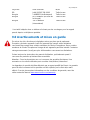 27
27
-
 28
28
-
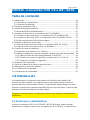 29
29
-
 30
30
-
 31
31
-
 32
32
-
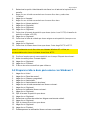 33
33
-
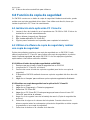 34
34
-
 35
35
-
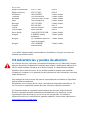 36
36
-
 37
37
-
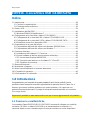 38
38
-
 39
39
-
 40
40
-
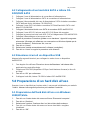 41
41
-
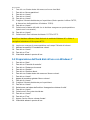 42
42
-
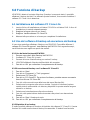 43
43
-
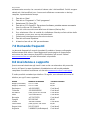 44
44
-
 45
45
-
 46
46
-
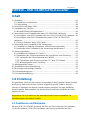 47
47
-
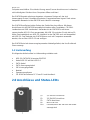 48
48
-
 49
49
-
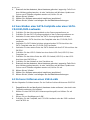 50
50
-
 51
51
-
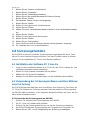 52
52
-
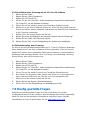 53
53
-
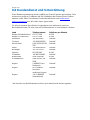 54
54
-
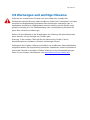 55
55
-
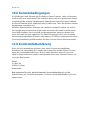 56
56
-
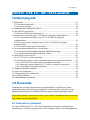 57
57
-
 58
58
-
 59
59
-
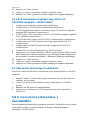 60
60
-
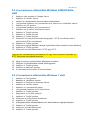 61
61
-
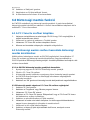 62
62
-
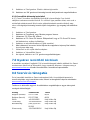 63
63
-
 64
64
-
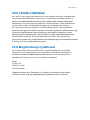 65
65
-
 66
66
-
 67
67
-
 68
68
Ewent EW7016 Manuale utente
- Categoria
- Schede di interfaccia / adattatori
- Tipo
- Manuale utente
in altre lingue
- English: Ewent EW7016 User manual
- français: Ewent EW7016 Manuel utilisateur
- español: Ewent EW7016 Manual de usuario
- Deutsch: Ewent EW7016 Benutzerhandbuch
- Nederlands: Ewent EW7016 Handleiding
Documenti correlati
Altri documenti
-
DeLOCK 61486 Scheda dati
-
aqprox! appDSHDD Manuale utente
-
Eminent EM6105 Manuale utente
-
Kingston Technology SNV125-S2BD Manuale utente
-
Kingston Technology V-Series Manuale utente
-
Conceptronic CHD2UES200 Guida d'installazione
-
Philips DVDR16LSK Manuale utente
-
Philips DVDRW824-20M Manuale utente
-
Philips DVDRW228K-20 Manuale del proprietario
-
Konig Electronic CMP-MOBDOCK30 Manuale utente